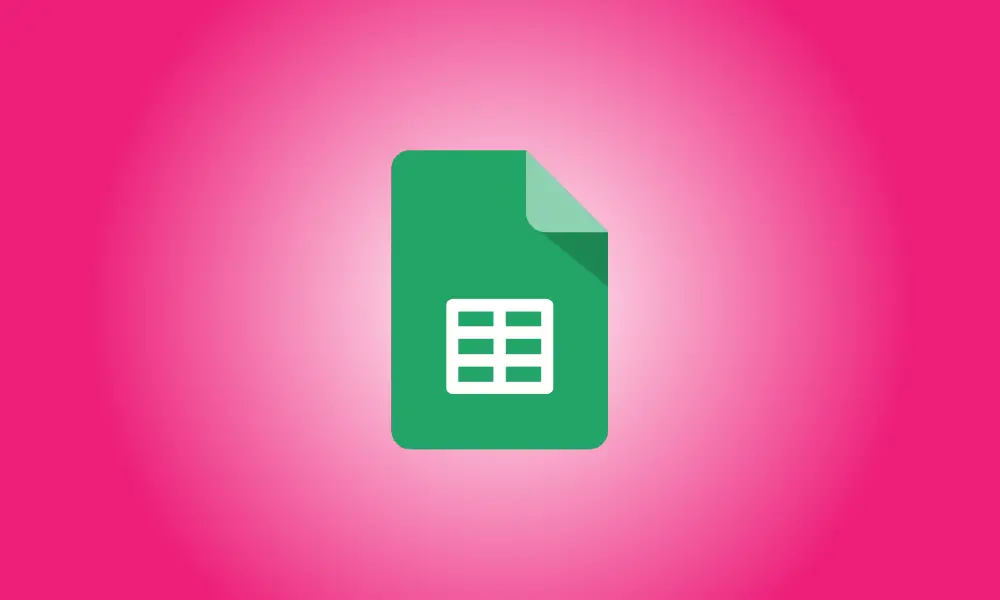序章
Excelでは、乗算などの簡単な数学演算を実行できます。単一のセル、複数のセル、または列全体で数値を乗算できます。 ExcelにはMULTIPLY関数がないため、簡単な数式を使用します。
1つのセルで、2つの数値を乗算します
単一のセルで数値を乗算するには、簡単な数式を使用します。 Excelを開き、数式を入力するセルを選択します。決定したら、次の式を入力します。
=a*b
aとbを使用したい番号に変更します。たとえば、5に7を掛ける場合は、次のように入力します。
=5*7
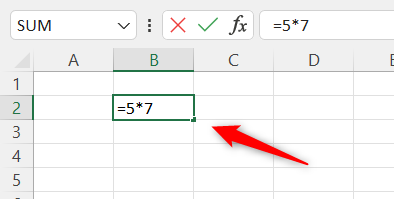
その後、Enterキーを押して、数式の結果を確認します。
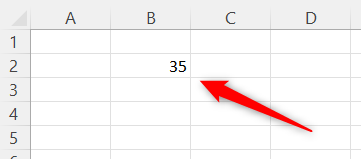
さまざまなセルからの数値の乗算
他のセルのデータを乗算するには、空白のセルに数式を入力します。セルA2に5つ、セルA3に7つあり、これら2つの数値の積を計算するとします。空白のセルに次の数式を入力します。
= A2 * A3
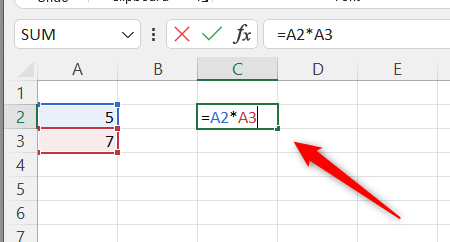
この数式は、入力された各セルからデータを計算します。 「Enter」を押すと結果が表示されます。
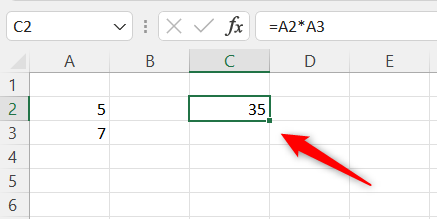
数値列に(定数を掛けて)乗算する
あるセルの数値に別のセルの数値を掛けることができます。セルA1〜A6(被乗数)のそれぞれに数値があり、セルC1(乗数)の数値を利用してそれらの積を取得したいとします。
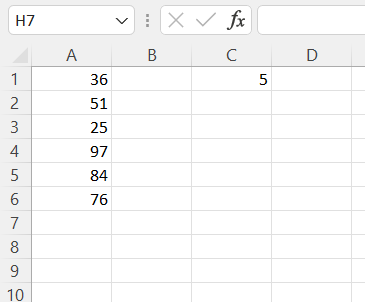
まず、最初の式の結果を保持するセルB2を選択します。次の式を使用して、B2の空欄に記入します。
= A1 * $C$1
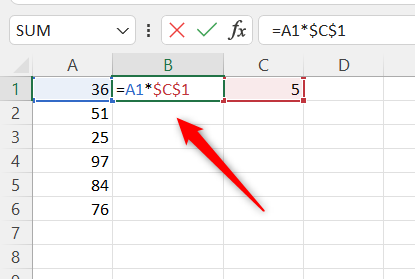
「Enter」を押すと商品が表示されます。
The$Excelのキーは、セルC1の値が絶対値であることを示します。 B1の数式をクリックして下にドラッグすると、数式のA1コンポーネントはA2、A3などになりますが、C1は変更されません。
それはそれと同じくらい簡単です。
これは、Excelで実行できる多くの基本的な計算の1つにすぎません。また、除算、加算、減算、および他の多くのことを行うことができます。